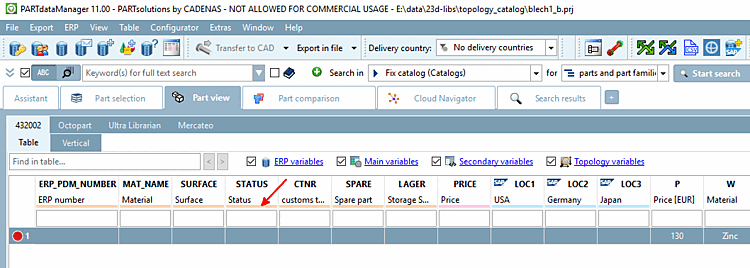Afficher les graphiques dans le tableau (s'ils existent) [Show graphics in table (if available)]: Un tableau peut également contenir des colonnes avec des graphiques. Si vous souhaitez les afficher par défaut, activez la case à cocher. Vous contrôlez ainsi uniquement la présélection. La barre d'outils standard [Default] → Afficher les graphiques dans le tableau [Show graphics in table] vous permet à tout moment d'activer ou de désactiver les graphiques.
Barre d'outils "standard [Default]" avec sélection "Afficher les graphiques dans le tableau [Show graphics in table]".
Vous avez deux options d'affichage pour la taille des graphiques :
Veuillez noter que la taille des colonnes (verticales) peut fortement augmenter lorsque vous sélectionnez "Grand [Large]". Vous pouvez cependant modifier la taille à tout moment en appuyant sur la touche Ctrl + la molette de la souris.
Afficher les vignettes par ligne [Show preview images per line]:
Si l'option est activée, des images d'aperçu sont affichées par ligne dans l 'affichage du tableau [Table view]. (Uniquement possible si celles-ci ont effectivement été générées [en général administrativement au préalable]).
Afficher uniquement les séries préférentielles [Show only preferred rows] :
Variable pour séries préférentielles [Variable for preferred rows] Dans ce champ, vous définissez la variable ou la colonne qui doit être utilisée comme colonne de série préférentielle. Dans la plupart des cas, il s'agira de la colonne ERP_PDM_NUMBER.[120]
Tant lors de la navigation dans les répertoires et les projets que lors d'une recherche, la représentation dans l'index et le tableau se fera initialement avec la fonction de série préférentielle activée.
"Base de données de liens [Link database]" Barre d'outils → "Activer/désactiver les séries préférentielles".
Si la fonction est activée, seuls les répertoires contenant au moins une pièce avec ERP_PDM_NUMBER existant seront affichés dans l'index.
Si la fonction est activée, seules les lignes qui possèdent une entrée dans la colonne sont affichées dans le tableau.
Variable pour la pièce alternative [Variable for alternative part] Si vous cochez cette case, la pièce la plus proche de la pièce de série préférée dans le tableau sera transmise au système CAO en tant que métafichier. Cette fonction n'est supportée que par certains systèmes de CAO.
Afficher les variables de classe [Show class variables] :
Si l'option est activée, les variables de classe sont affichées en plus dans les en-têtes de colonne respectifs, de manière analogue à la classification prédéfinie (ici dans l'exemple eClass 7.1). Cette fonctionnalité existe également pour les classifications propres. Vous trouverez des informations détaillées à ce sujet sous Section 5.12.14, « Créer ou traiter son propre système de classification ».
Afficher les valeurs topologiques [Show topological values]:
Choisissez les valeurs topologiques que vous souhaitez également afficher dans le tableau.
Trier les chiffres comme des numéros [Sort digits as numbers]:
Au-dessus de chaque colonne du tableau se trouve l'icône de tri :
L'option Trier les chiffres comme des numéros [Sort digits as numbers] ne concerne, lors du tri, que les colonnes qui contiennent un mélange de chiffres et de texte et n'est visible que si le tri est explicitement effectué sur la colonne concernée.
Le tri tient compte de la valeur du nombre total, de sorte qu'un tri naturel est effectué.
La chaîne entière est considérée comme un texte, ce qui fait que le chiffre de tête a une valeur plus élevée que la valeur numérique totale. Voir l'illustration suivante.
![[Remarque]](https://webapi.partcommunity.com/service/help/latest/pages/fr/3dfindit/doc/images/note.png)
Remarque L'activation peut - si le fabricant le souhaite - être explicitement définie dans le fichier de projet uniquement pour certaines variables et est effective même si l'option est désactivée dans PARTdataManager.[a]
Afficher un avertissement si la pièce exportée n'appartient pas à la série préférentielle [Show warning, if exported part is not in preferred rows]: Cette option est disponible en option. Si vous le souhaitez, veuillez cocher la case.
Le message suivant est émis si la pièce n'appartient pas à la série préférentielle.
La variante n'est pas une série préférentielle ! Exporter quand même la pièce ? [Variant is not a preferred row! Export anyway?]
Colorer les colonnes de plage de valeurs [Color value range columns]
En principe, des icônes colorées sont affichées pour les colonnes de plage de valeurs. De plus, les colonnes peuvent être colorées.
Colorer les colonnes exécutables [Color document columns]:
Les colonnes peuvent être dotées par le fabricant de la propriété d'exécuter un programme ou d'ouvrir un document lorsqu'on clique dessus.
Ces colonnes sont marquées d’une icône de document
 fourni. Si les options de paramètres sous
Menu Outils [Extras] sélectionné → Paramètres... [Settings...] → Table → Couleur des colonnes exécutables [Color document columns]
, ils sont en outre de couleur verte.
fourni. Si les options de paramètres sous
Menu Outils [Extras] sélectionné → Paramètres... [Settings...] → Table → Couleur des colonnes exécutables [Color document columns]
, ils sont en outre de couleur verte.
Après la modification, un redémarrage du programme est nécessaire.
Pour la création de ces colonnes, voir Section 5.9.2.3.5, « Variables avec programme exécutable ».
Afficher les couleurs ERP dans l'en-tête [Show ERP colors in header]:
Si l'option est activée (Default), le code couleur des colonnes ERP est également reproduit dans l'en-tête de colonne au moyen d'une ligne fine.
Restrictions du tableau [Table restrictions]: En indiquant des conditions, vous pouvez limiter le tableau, comme par exemple dans l'illustration ci-dessus la colonne D aux valeurs supérieures à 20. Il est également possible de combiner plusieurs conditions : D>20.AND.K>15etc.
Colonnes à ne pas afficher [Columns to hide]: Vous pouvez définir ici les colonnes qui doivent être supprimées de l'affichage. Attention à la séparation des virgules !
[120] Voir aussi Section 4.7.3.1.2, « Série préférentielle - plinkgroups.cfg -> Bloc [Role_name] -> Clé "PREFRANGE » in PARTsolutions Administration - Manuel .


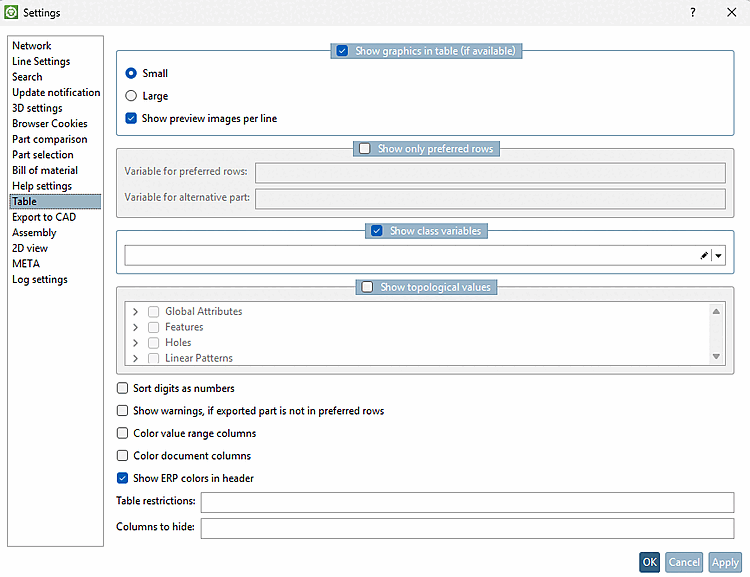
![Barre d'outils "standard [Default]" avec sélection "Afficher les graphiques dans le tableau [Show graphics in table]".](https://webapi.partcommunity.com/service/help/latest/pages/fr/3dfindit/doc/resources/img/img_5dba07dcd74b488bbb2c73bbfd52a4f0.png)
![Graphique dans un tableau - Petit [Small]](https://webapi.partcommunity.com/service/help/latest/pages/fr/3dfindit/doc/resources/img/img_08f44d66a4254f4b9bcc1e6e97bf8186.png)
![Graphique dans un tableau - Grand [Large]](https://webapi.partcommunity.com/service/help/latest/pages/fr/3dfindit/doc/resources/img/img_bad8365930a24e97842a5fe39620f648.png)

!["Base de données de liens [Link database]" Barre d'outils → "Activer/désactiver les séries préférentielles".](https://webapi.partcommunity.com/service/help/latest/pages/fr/3dfindit/doc/resources/img/img_bd76abed589a451d9d0b6357d0ddb9fb.png)
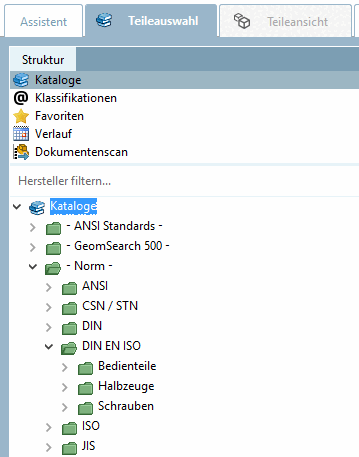
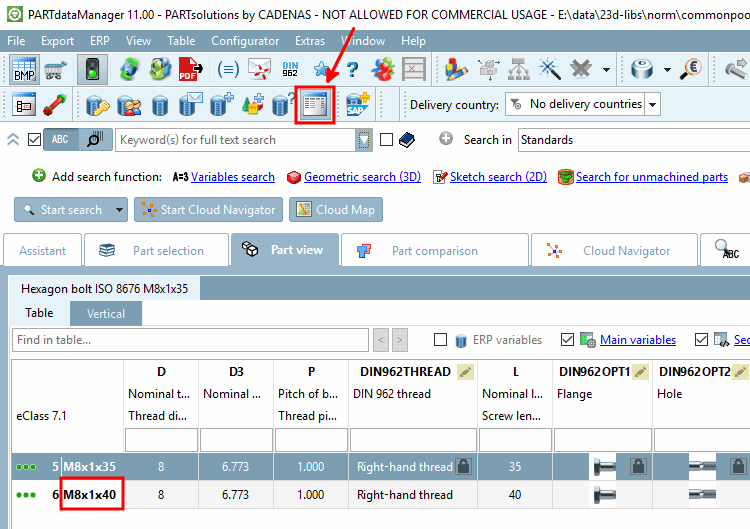
![Afficher les variables de classe [Show class variables]](https://webapi.partcommunity.com/service/help/latest/pages/fr/3dfindit/doc/resources/img/img_eb54632df70b4712bc4ee6458541673d.png)
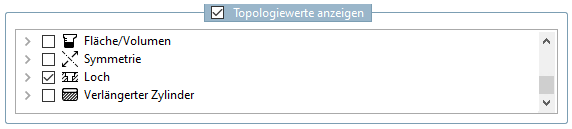



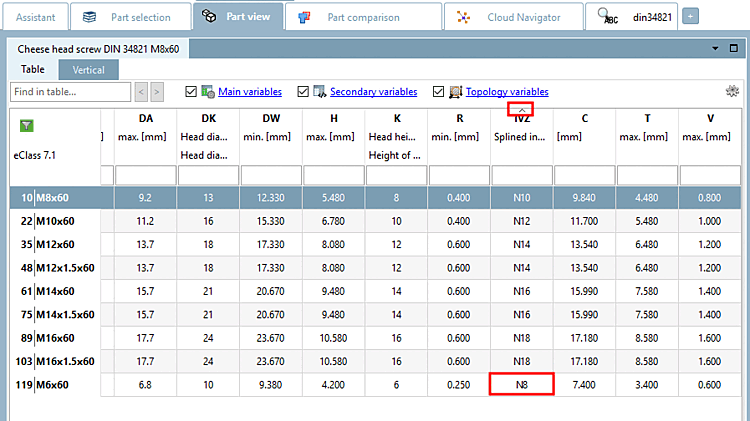
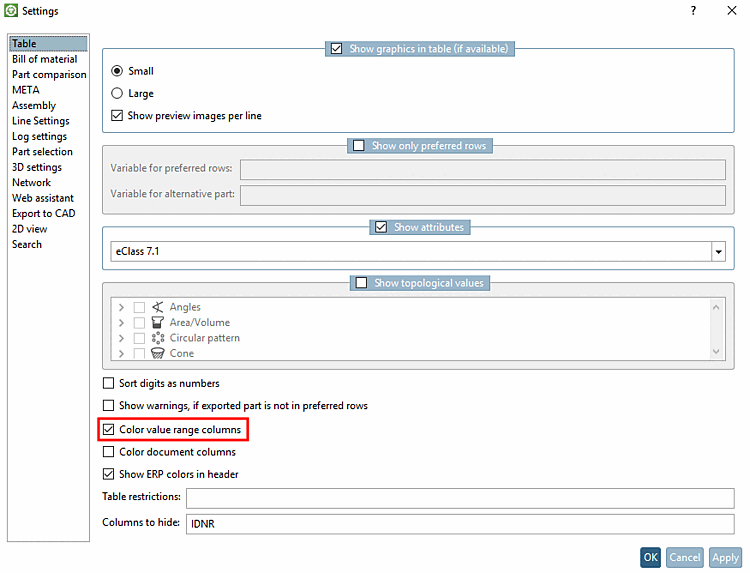

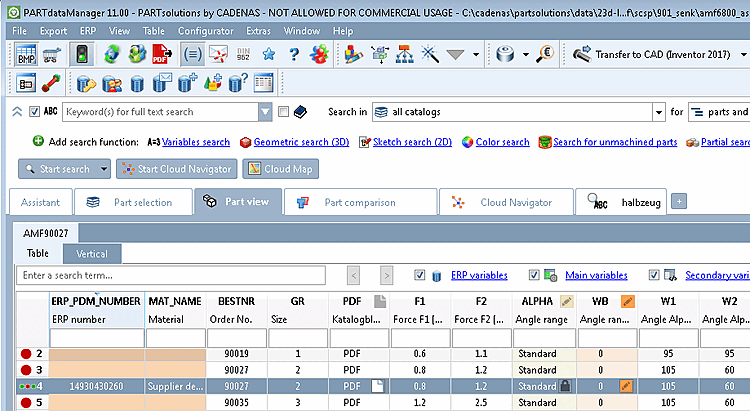
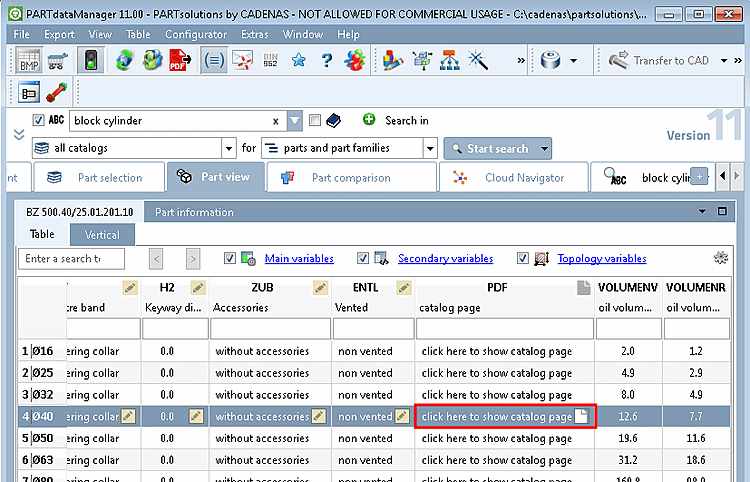


![Afficher les couleurs ERP dans l'en-tête [Show ERP colors in header]](https://webapi.partcommunity.com/service/help/latest/pages/fr/3dfindit/doc/resources/img/img_afe7f85d656241769f441006a824b247.png)
!["Afficher les couleurs ERP dans l'en-tête [Show ERP colors in header]" activé](https://webapi.partcommunity.com/service/help/latest/pages/fr/3dfindit/doc/resources/img/img_a7f5c06e210145699526172a88655529.png)
!["Afficher les couleurs ERP dans l'en-tête [Show ERP colors in header]" désactivé](https://webapi.partcommunity.com/service/help/latest/pages/fr/3dfindit/doc/resources/img/img_992e3dfe8a8d48a99c2b5ec84503fac8.png)